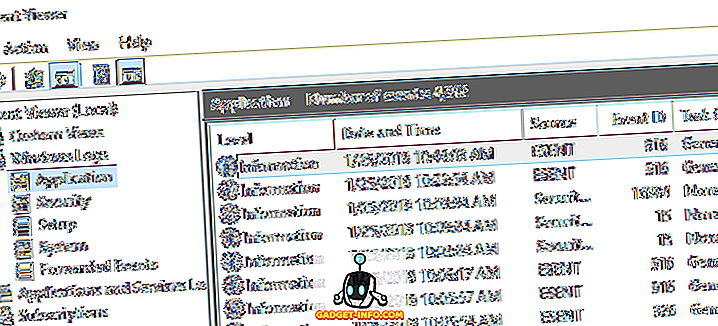Varje gång i taget har vi alla varit i en situation där vi måste ta reda på lösenordet för ett WiFi-nätverk som vi tidigare kopplade till, eller att vi för närvarande använder. Kanske är det att ge lösenordsinformationen till en vän, eller kanske det bara är att ansluta en annan enhet till samma nätverk. Så vad gör du om du inte kommer ihåg lösenordet till ett WiFi-nätverk som din iPhone är ansluten till, och nu måste du ansluta din Mac också?
Vi kan inte komma ihåg alla lösenord, hela tiden kan vi? Lyckligtvis finns det många program som kan hantera våra lösenord för oss. I den här artikeln kommer jag att berätta hur du kan visa sparade iPhone WiFi-lösenord för alla WiFi-nätverk som du tidigare har anslutit till, eller som du för tillfället är ansluten till.
Grundinställning
Obs! Den här metoden kräver att du har åtkomst till din Mac.
Först måste du synkronisera dina iPhone lösenord med din Mac . För att göra detta följer du stegen jag beskriver nedan:
1. På din iPhone, gå över till Inställningar -> iCloud -> Keychain.

2. Se till att iCloud Keychain är påslagen. Om det inte är så sätt på det.

3. Tillbaka i Inställningar, navigera till Personlig Hotspot och sätt på den.

4. Anslut din Mac till din iPhone Personliga Hotspot från WiFi-menyn när du är klar.

6. Nu börjar dina iPhone lösenord synkronisera med din Macs nyckelring. Vi är nästan färdiga.
Visa sparade lösenord på Mac
Din iPhone har spelat sin roll, nu behöver du din Mac för att äntligen få händerna på det snygga WiFi-lösenordet. Följ bara stegen nedan för att komma åt lösenordet.
1. Starta Keychain Access.
- Du kan göra detta genom att starta Spotlight och skriva in Keychain Access .
- Du kan också gå till Launchpad ; Nyckelring Access finns i mappen " Other " .

2. Sök efter WiFi-nätverket som du vill få åtkomst till lösenordet för. För illustrationen använder jag mitt hemnät "Lord Of The Pings".

3. Dubbelklicka på namnet på WiFi-nätverket inuti Keychain Access ; Detta visar ett popup-fönster som innehåller några detaljer om det valda WiFi-nätverket. Markera kryssrutan bredvid Visa lösenord.

5. Detta kommer att uppmana dig att ge administratörsuppgifter . Ange dessa uppgifter och klicka på Tillåt .

6. Lösenordet är nu synligt för dig.

Få åtkomst till dina sparade iPhone WiFi-lösenord var som helst
iCloud sync är en mycket användbar funktion om du har flera Apple-enheter. Som förklaras i den här artikeln gör iCloud sync alla dina data tillgängliga på alla Apple-enheter som du är inloggad på, vilket gör att flera enheter kan hantera en bris. Nyckelring synkronisering är en del av iCloud-synkronisering, med vilken du kan komma åt dina lösenord på alla dina enheter. Du behöver aldrig skriva in lösenordet för webbplatser och nätverk som du har loggat in på en annan Apple-enhet. Prova iCloud Keychain om du inte har, ännu.
Har du stött på en situation där du behövde tillgång till dina lösenord på flera enheter och nyckelring hjälpt dig? Låt oss veta om din erfarenhet i kommentarfältet nedan.